Win11怎么打开网络配置器选项?
分类:win11教程 2021-12-08
导读: Win11怎么打开网络配置器选项?--最近许多用户都把自己的电脑升级至Windows11操作系统,而微软官方针对Windows11的一些功能和设置进行了调整,导致许多小伙伴不能有效的找到位置,下面小编就为大家讲解一下Win11的网络配适器选项在哪吧! Win11的网...
最近许多用户都把自己的电脑升级至Windows11操作系统,而微软官方针对Windows11的一些功能和设置进行了调整,导致许多小伙伴不能有效的找到位置,下面小编就为大家讲解一下Win11的网络配适器选项在哪吧!
Win11的网络配适器选项在哪介绍
首先打开开始菜单中的设置。
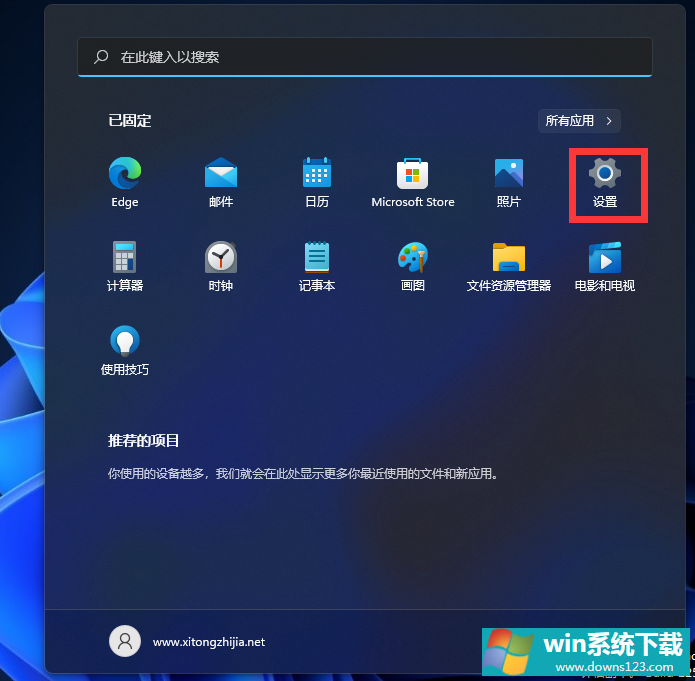
打开后,在左侧选择网络和Internet选项,再在右侧的最下方找到高级网络设置。
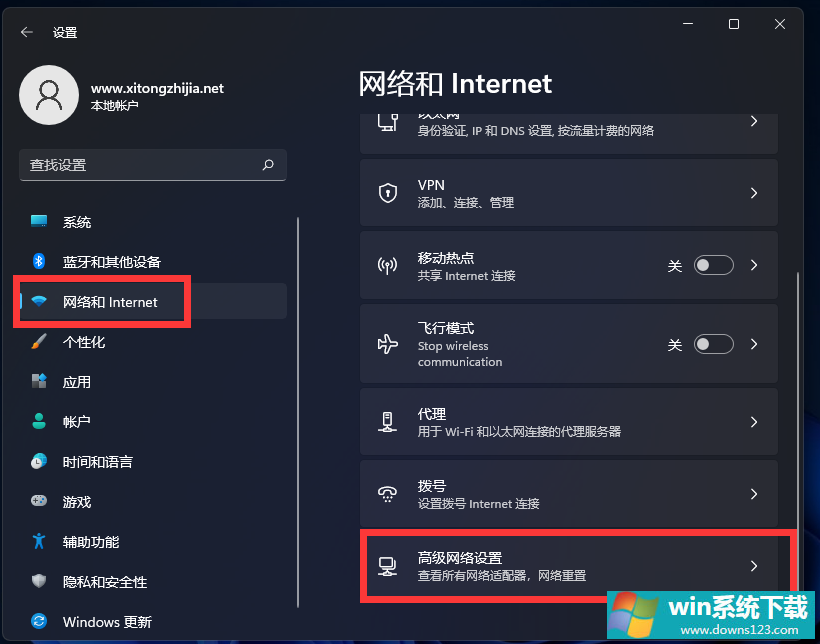
进入后,再在最下方找到更多网络配适器选项。
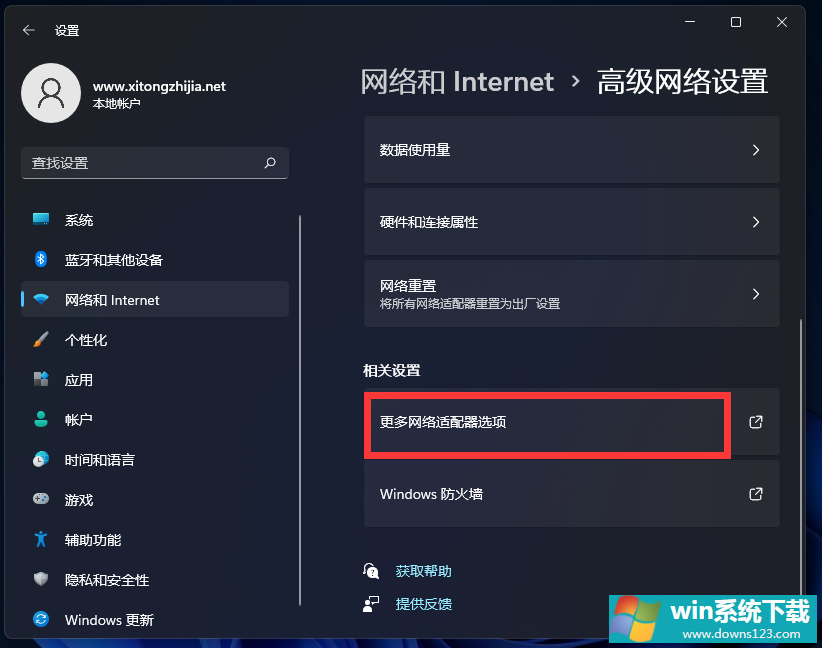
打开就进入网络配置器界面了。
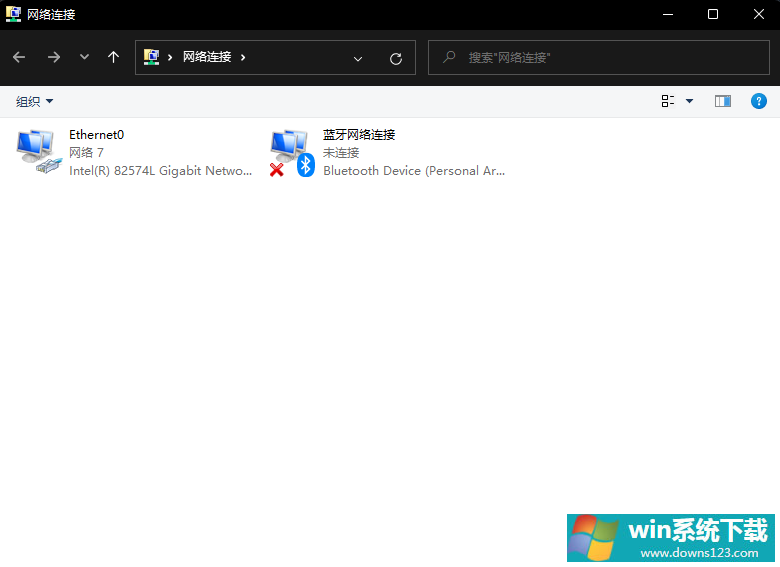
相关文章
- 电脑公司免激活win11 64位全能稳定版v2022.01
- 萝卜家园64位win11共享全新版v2022.01
- 雨林木风win11干净不死机版64位v2022.01
- 番茄花园最新win11 64位超速无死机版v2022.01
- 深度技术win11娱乐内部版64位v2022.01免激活
- 系统之家win11便携增强版64位v2022.01免激活
- Win11不能识别USB设备怎么办?Win11无法识别USB设备的解决方法
- 如何在Win11上本地显示CPU、GPU和RAM使用情况?
- Win11照片查看器如何设置?Win11照片查看器设置方法
- Win11窗口背景颜色如何设置?Win11窗口背景颜色设置的方法


